- English (English)
- Bulgarian (Български)
- Chinese Simplified (简体中文)
- Chinese Traditional (繁體中文)
- Czech (Čeština)
- Danish (Dansk)
- Dutch (Nederlands)
- French (Français)
- Greek (Ελληνικά)
- Hungarian (Magyar)
- Italian (Italiano)
- Japanese (日本語)
- Korean (한국어)
- Polish (Polski)
- Portuguese (Brazilian) (Português (Brasil))
- Slovak (Slovenský)
- Spanish (Español)
- Swedish (Svenska)
- Turkish (Türkçe)
- Ukrainian (Українська)
- Vietnamese (Tiếng Việt)
Suchen und Schwärzen
Mit dem PDF-Editor können Sie vertrauliche Informationen in PDF-Dokumenten entfernen, bevor Sie diese veröffentlichen. Gehen Sie dafür folgendermaßen vor:
- Klicken Sie im linken Fenster auf die Registerkarte
 oder klicken Sie auf Ansicht > Suchen im Hauptmenü, um das Fenster Suchen zu öffnen.
oder klicken Sie auf Ansicht > Suchen im Hauptmenü, um das Fenster Suchen zu öffnen. - Navigieren Sie zur Registerkarte Schwärzen.
- Im Textfeld Suchen nach:
- Geben Sie ein Wort oder eine Wortgruppe ein, das/die gesucht werden soll,
- oder klicken Sie auf das Symbol
 und wählen Sie Mithilfe der Stichwortliste suchen aus der Dropdownliste, um mit einer benutzerdefinierten Liste nach Text zu suchen.
und wählen Sie Mithilfe der Stichwortliste suchen aus der Dropdownliste, um mit einer benutzerdefinierten Liste nach Text zu suchen. - Wörter oder Wortgruppen, die Ihrer Suchanfrage entsprechen, werden im Dokument hervorgehoben.
 Die Suchergebnisse werden in Gruppen angeordnet (nach der Fundstelle: Text, Kommentare oder Lesezeichen) und gesamte Gruppen können ausgewählt werden.
Die Suchergebnisse werden in Gruppen angeordnet (nach der Fundstelle: Text, Kommentare oder Lesezeichen) und gesamte Gruppen können ausgewählt werden.
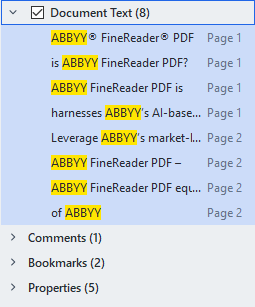
- Klicken Sie bei Bedarf auf den Pfeil neben dem Symbol
 und wählen Sie eine der folgenden Optionen:
und wählen Sie eine der folgenden Optionen: - Exakte Übereinstimmung findet nur Wörter, die exakt mit den Wörtern übereinstimmen, die Sie in das Suchfeld eingegeben haben.
Wenn Sie z. B. nach dem Wort "correct" suchen, werden Wörter wie "incorrectly" oder "correction" nicht gefunden. - Übereinstimmung mit Fall findet nur Wörter, die mit der Groß-/Kleinschreibung in Ihrer Anfrage übereinstimmen.
Wenn Sie z. B. nach dem Wort "Editor" suchen, werden Wörter wie "editor" oder "EDITOR" nicht gefunden. - Wählen Sie in den Suchergebnissen ein Wort oder eine Wortgruppe zum Schwärzen aus.
 Um mehrere Wörter oder Wortgruppen auf einmal zu schwärzen, wählen Sie den entsprechenden Wert im Fenster Suchen aus.
Um mehrere Wörter oder Wortgruppen auf einmal zu schwärzen, wählen Sie den entsprechenden Wert im Fenster Suchen aus. - Klicken Sie auf Schwärzen.
Dadurch werden die ausgewählten Wörter oder Wortgruppen entfernt und ihre jeweiligen Fundstellen überdeckt.
- Speichern Sie Ihre Änderungen.
Suchen und Schwärzen mit Stichwortlisten
Wenn Sie nach sich wiederholenden Wörtern oder Wortkombinationen in einem Dokument suchen und diese schwärzen müssen (z. B. vertrauliche Informationen über Ihr Unternehmen usw.), erstellen Sie eine Stichwortliste für diese Wörter und verwenden Sie diese, um den entsprechenden Text zu suchen und zu schwärzen. Klicken Sie auf das Symbol  im Textfeld Suchen nach und wählen Sie eine der folgenden Optionen aus der Dropdownliste:
im Textfeld Suchen nach und wählen Sie eine der folgenden Optionen aus der Dropdownliste:
- Stichwort der Liste hinzufügen um das Wort oder die Wortkombination, das/die sich gerade im Textfeld befindet, in die Stichwortliste aufzunehmen;
- Mithilfe der Stichwortliste suchen um den Text anhand einer benutzerdefinierten Stichwortliste zu durchsuchen;
- Stichwortliste bearbeiten... zum Hinzufügen, Ändern, Löschen und Speichern von Schlüsselwörtern für eine Liste.
 Um die Änderungen, die Sie an einer Liste vorgenommen haben, zu speichern und eine Suche mit der geänderten Stichwortliste auszuführen, klicken Sie auf Speichern und suchen.
Um die Änderungen, die Sie an einer Liste vorgenommen haben, zu speichern und eine Suche mit der geänderten Stichwortliste auszuführen, klicken Sie auf Speichern und suchen. 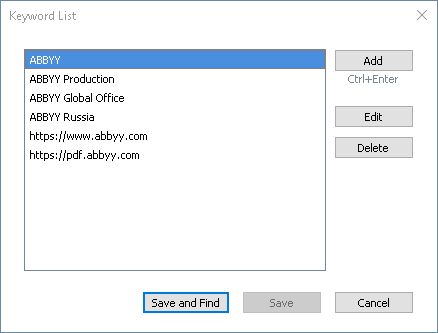
 Um alle Stichwörter in einer bestimmten Liste anzuzeigen, bewegen Sie den Mauszeiger auf den Namen der Liste.
Um alle Stichwörter in einer bestimmten Liste anzuzeigen, bewegen Sie den Mauszeiger auf den Namen der Liste.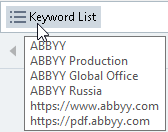
 Um eine Stichwortliste zu schließen, klicken Sie auf das Symbol
Um eine Stichwortliste zu schließen, klicken Sie auf das Symbol  neben ihrem Namen oder deaktivieren Sie Mithilfe der Stichwortliste suchen.
neben ihrem Namen oder deaktivieren Sie Mithilfe der Stichwortliste suchen.
12.06.2024 14:29:30
